Bleib nicht hinter den Möglichkeiten zurück, die dir die moderne Videobearbeitung bietet! In dieser Anleitung schaue ich mir die beeindruckenden Möglichkeiten des Lumetri Color Plugins in After Effects CC 2015.1 an. Du wirst lernen, wie du Farbkorrekturen und kreative Effekte an deine Videos anwendest, um sie lebendiger und ansprechender zu gestalten. Egal, ob du Einsteiger oder erfahrener Nutzer bist, diese Anleitung bietet dir wertvolle Tipps, wie du Lumetri Color effektiv in deinen Workflow integrierst.
Wichtigste Erkenntnisse
- Lumetri Color bietet dir umfassende Möglichkeiten zur Farbkorrektur und kreativen Farbgestaltung.
- Das Plugin lässt sich nahtlos zwischen Premiere Pro und After Effects integrieren.
- Die verschiedenen Funktionen wie HDR, RGB-Kurven und Vignettierung erweitern deine kreativen Optionen erheblich.
Schritt-für-Schritt-Anleitung
Zunächst lädt du dein Projekt in After Effects und öffnest den Bereich für die Effekte oben rechts. Du kannst das Lumetri Color Plugin als effektives Werkzeug zur Farbgestaltung ansehen.

1. Das Plugin Integrieren
Um mit Lumetri Color zu arbeiten, ziehe das Plugin einfach per Drag-and-Drop auf dein gewünschtes Clip oder den gewünschten Layer. Dies geschieht durch einfaches Ziehen und Ablegen in deine Timeline.

2. High Dynamic Range Aktivieren
Lorsque du das Plugin hinzugefügt hast, aktiviere die High Dynamic Range (HDR) Option. Dadurch kannst du die Bit-Tiefe konfigurieren und zwischen 8, 16 und 32 Bit wählen. Diese Einstellung ermöglicht dir eine präzisere Anpassung deiner Farben und Kontraste.
3. Farbkorrekturen Vornehmen
Jetzt bist du bereit, einfache Farbkorrekturen vorzunehmen. Du kannst die Werte für Weiß, Schwarz und die Helligkeit des Bildes anpassen. Beachte, dass das Aktivieren von HDR nur dann effektiv ist, wenn du auch die entsprechenden Werte einstellst.
4. Voreinstellungen Für Farbprofile Nutzen
Im Plugin kannst du verschiedene Farbprofile verwenden. Wähle ein Profil basierend auf deiner Kamera – z.B. GoPro oder Canon. Diese Profile bieten dir eine sofortige Anpassung an die spezifischen Farbdarstellungen deiner Aufnahmen.
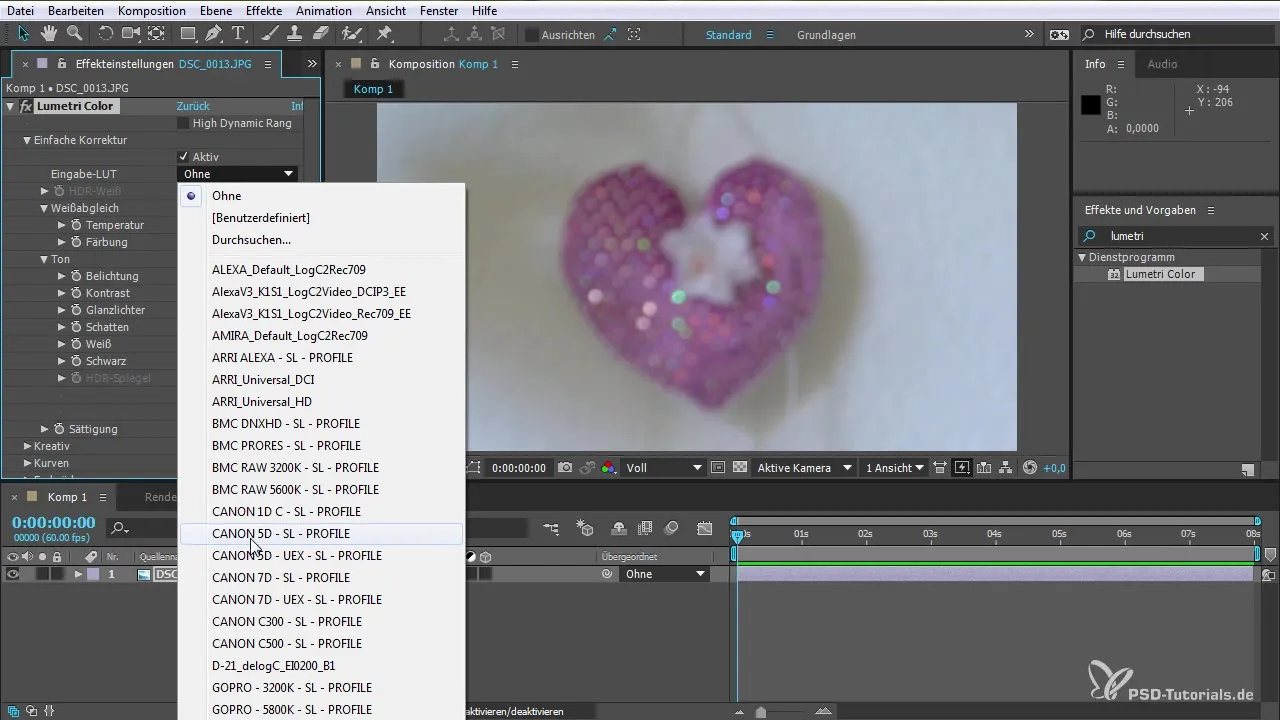
5. Farbtemperatur Anpassen
Du kannst die Farbtemperatur deines Bildes schnell anpassen, um die Stimmung zu beeinflussen. Mit dem Temperature-Regler kannst du in die wärmeren oder kälteren Farbnuancen gehen und so das Bild gezielt stylen.
6. Sättigung Steuern
Verändere die Sättigung deiner Farben, um bestimmte Farbtöne hervorzuheben. Dabei kannst du auch spezifische Kanäle anpassen, um ein harmonisches Farbbild zu erzielen.

7. Effekte Mit RGB-Kurven Erstellen
Durch die Nutzung der RGB-Kurven kannst du spezifische Bereiche deines Bildes anpassen. Setze Akzente auf Farben, die du hervorheben möchtest, und optimiere so die gesamte Farbpalette deines Clips.
8. Vignetten-Effekte Einfügen
Nutze die Vignettenfunktion, um den Fokus auf bestimmte Elemente in deinem Bild zu lenken. Dies hilft nicht nur, die Komposition zu verbessern, sondern verleiht dem Bild auch eine künstlerische Tiefe.
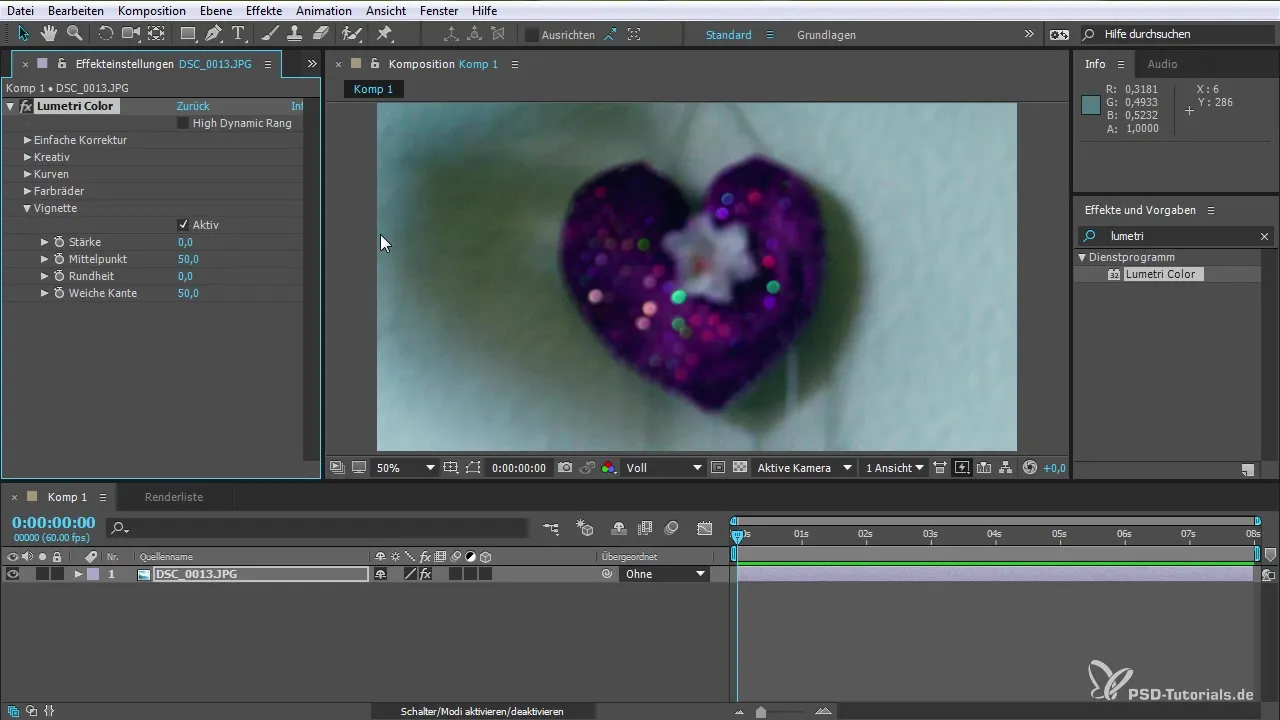
9. Effektive Vorschau Deiner Anpassungen
Wenn du mit deinen Anpassungen zufrieden bist, kannst du jederzeit einen Blick auf die Vorschau deines bearbeiteten Clips werfen. Über die integrierten Vergleichsfunktionen siehst du, wie sich dein Video im Vergleich zum Original entwickelt hat.
Zusammenfassung – Farbgestaltung mit Lumetri Color in After Effects CC 2015.1
Die Verwendung des Lumetri Color-Plugins in After Effects CC 2015.1 eröffnet dir spannende neue Dimensionen in der Farbgestaltung. Du kannst deine Videos nicht nur einfach farblich anpassen, sondern auch kreativ gestalten, um ein professionelles Ergebnis zu erzielen. Diese Schritte helfen dir, ein effektives Farbschema zu entwickeln und den visuellen Eindruck deiner Projekte erheblich zu steigern.
Häufig gestellte Fragen
Wie importiere ich meine Clips in After Effects?Du kannst Clips einfach per Drag-and-Drop in die After Effects Timeline importieren.
Was macht die High Dynamic Range-Funktion?Die HDR-Funktion ermöglicht dir, mit höheren Bit-Tiefen zu arbeiten, was zu besserem Kontrast und intensiveren Farben führt.
Kann ich Voreinstellungen für bestimmte Kameras nutzen?Ja, Lumetri Color bietet Voreinstellungen für verschiedene Kamera-Profile wie GoPro oder Canon.
Wie kann ich meine Farbkorrekturen speichern?Durch die Erstellung von Presets kannst du deine Farbkorrekturen speichern und später wiederverwenden.
Kann ich mit Lumetri Color auch kreativ arbeiten?Ja, das Plugin bietet eine Vielzahl kreativer Möglichkeiten, einschließlich schneller vorkonfigurierter Looks.


